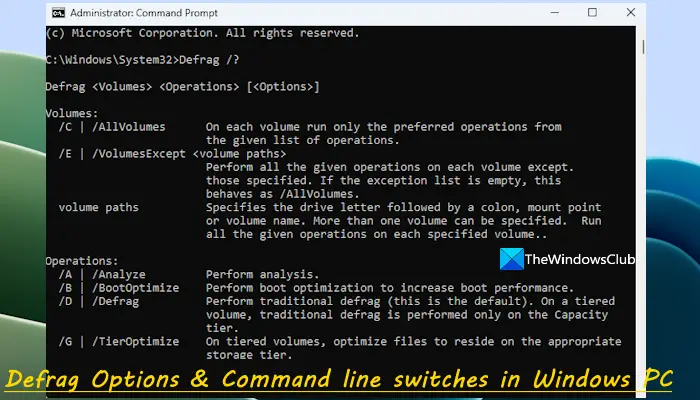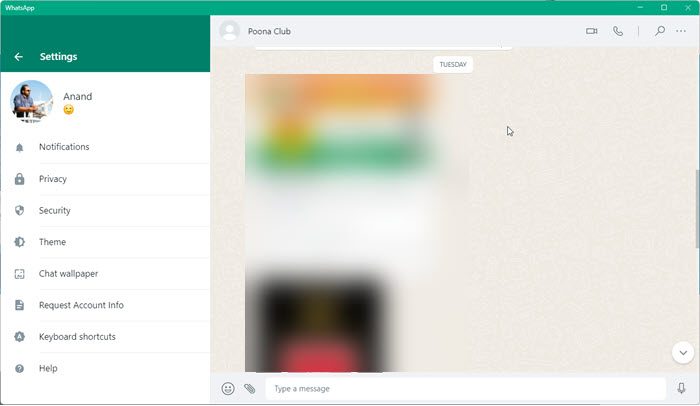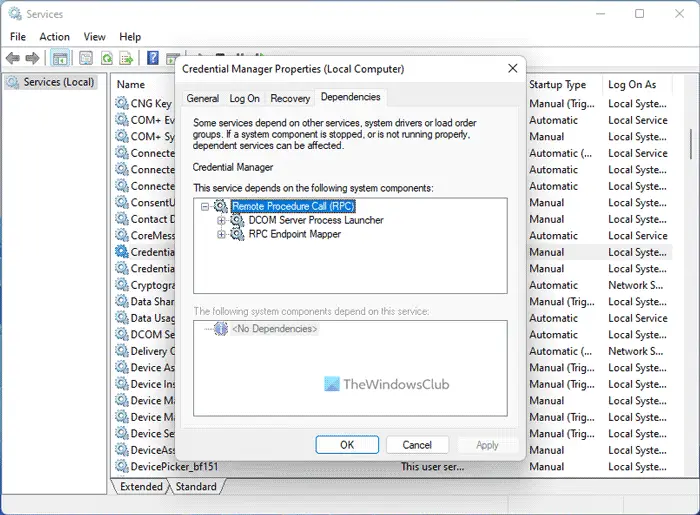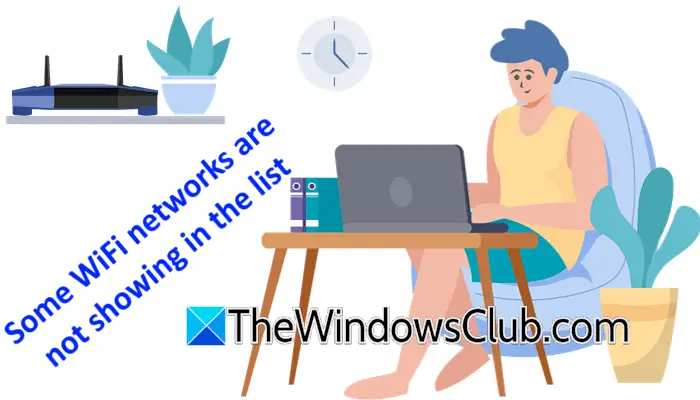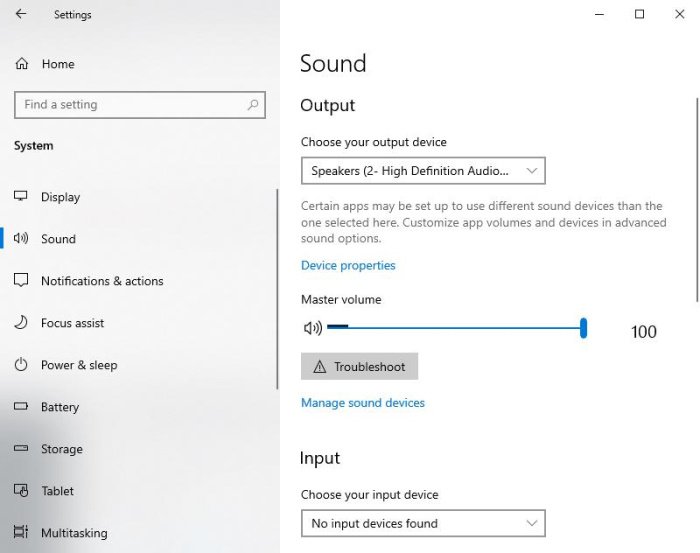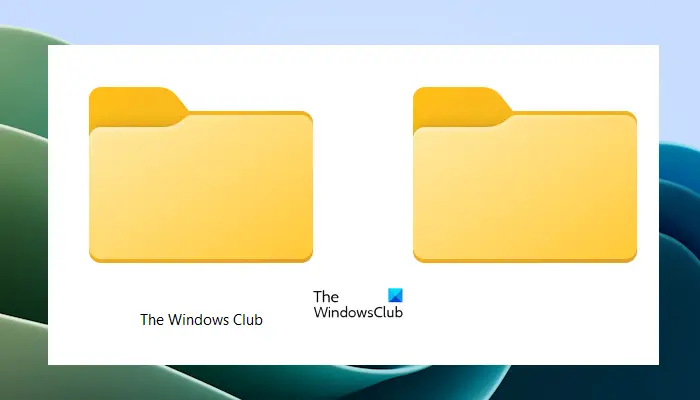定期スキャンでWindows ディフェンダーで利用できる便利な機能ですWindows 11/10。 Windows 11/10 は、Microsoft がこれまでに出荷したオペレーティング システムの中で最も安全であり、引き続き改良と安全性を高めています。

Windows Defender の定期スキャン機能
この新機能である定期スキャンは、Windows 10 の組み込み機能を使用してシステムのセキュリティを向上させます。Windows ディフェンダーサードパーティのウイルス対策ソフトウェアをインストールしている場合は、追加のスキャナーとして使用します。この機能は、サードパーティのウイルス対策ソフトウェアがインストールされており、Windows Defender が無効になっている場合にのみ提供されます。
これらの定期的なスキャンには自動メンテナンスが利用され、ユーザー、PC パフォーマンス、エネルギー効率への影響を最小限に抑えてシステムが最適な時間を選択するか、顧客がこれらのスキャンをスケジュールすることができます。 Microsoft によると、限定的定期スキャンは、既存のウイルス対策プログラムのリアルタイム保護に追加の防御線を提供することを目的としています。
この定期スキャン機能を使用すると、他のサードパーティ製のスキャンが行われた場合でも、システムを定期的にスキャンするように Windows Defender を構成できます。ウイルス対策ソフトウェアがインストールされており、追加のマルウェア保護が提供されます。そのため、Microsoft は、顧客がサードパーティのウイルス対策製品を使用している場合でも、マルウェアの検出と保護をシームレスかつ簡単にできるようにしています。
デフォルトでは、定期スキャンは有効になっていません。有効にすると、Windows 11/10 は組み込みのWindows ディフェンダースキャン エンジンを使用して PC を定期的にスキャンして脅威を検出し、修復します。これらの定期スキャンでは、自動メンテナンスこれにより、ユーザーと PC のパフォーマンスへの影響を最小限に抑えて、システムが最適な時間を選択するようになります。お客様はこれらのスキャンをスケジュールすることもできます。定期スキャンは、既存のウイルス対策プログラムに追加の防御線を提供します。
Windows Defender の定期スキャンを有効にする
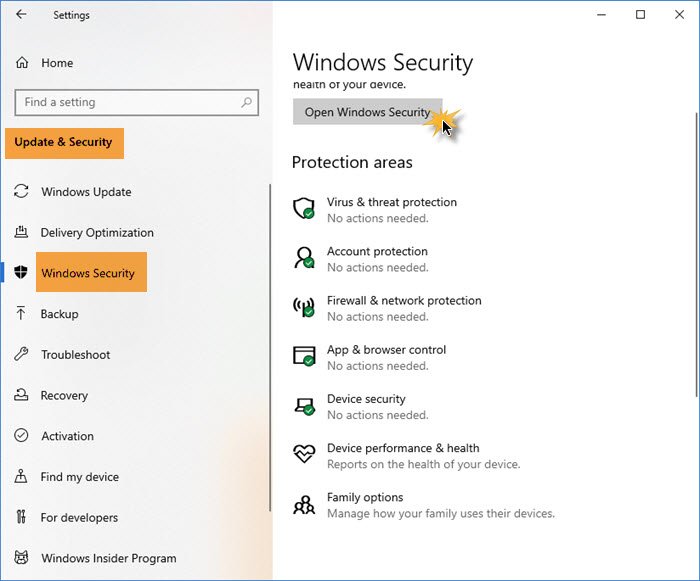
定期スキャンは、サードパーティのウイルス対策ソリューションをインストールして実行すると利用可能になります。デフォルトでは有効になっていません。したがって、ウイルス対策プログラムとして組み込みの Windows Defender を使用していない場合は、次のことを有効にすることができます。定期スキャン次のように:
- Windowsの設定を開く
- 「アップデートとセキュリティ設定を開く」をクリックします
- 左側から「Windows セキュリティ」セクションを選択します
- を押します。Windowsセキュリティを開くボタン
- Windowsセキュリティが開きます
- ウイルスと脅威からの保護を選択します
- Microsoft Defender ウイルス対策オプションの青いリンクをクリックします。
- 振り向く定期スキャンの上。
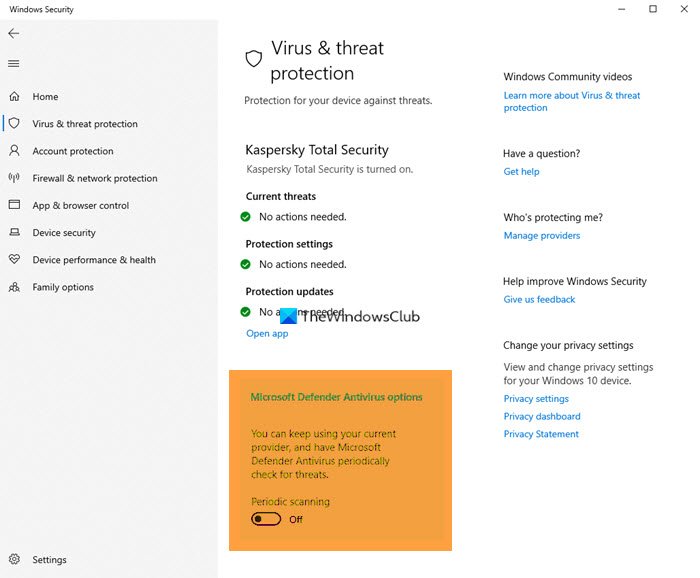
この機能をオンにするとの上リアルタイム保護に Windows Defender を使用していない場合は、[Windows Defender UI と履歴] タブに、検出された追加の脅威が表示されます。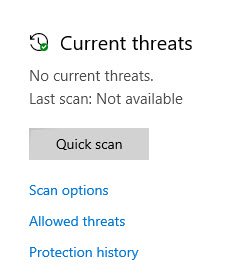
通知をクリックすると Windows Defender が開き、検出された脅威と自動的に実行されたアクションをさらに確認できます。

「履歴」タブをクリックすると履歴が表示されます。
ほとんどの場合、Windows Defender も脅威に対して自動的に対処します。
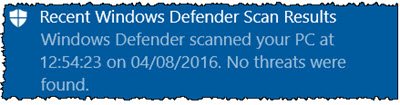
Windows 11/10 でウイルス対策プログラムとして Windows Defender をすでに使用している場合は、この機能が有効になっていることを確認する必要があります。
この投稿がお役に立てば幸いです。
Windows Defender を自動的にスキャンするように設定するにはどうすればよいですか?
にWindows Defender を自動的にスキャンするように設定する, タスク スケジューラを開き、Windows Defender のスケジュールされたスキャンに移動してダブルクリックし、[トリガー] タブに移動して、[新規] を選択します。次に、自動スキャンの頻度と開始時間を指定します。
Windows Defender でリアルタイム スキャンを有効にするにはどうすればよいですか?
Windows Defender でリアルタイム スキャンを有効にするには、[設定] > [更新とセキュリティ] > [Windows セキュリティ] > [ウイルスと脅威の保護] に移動します。 [ウイルスと脅威の保護設定] の下にある [設定の管理] をクリックし、リアルタイム保護の切り替えをオンに切り替えます。